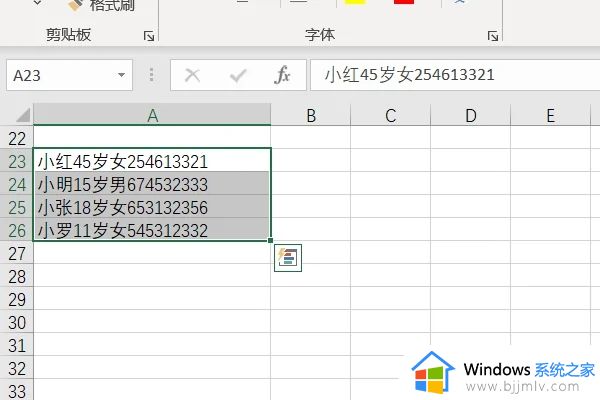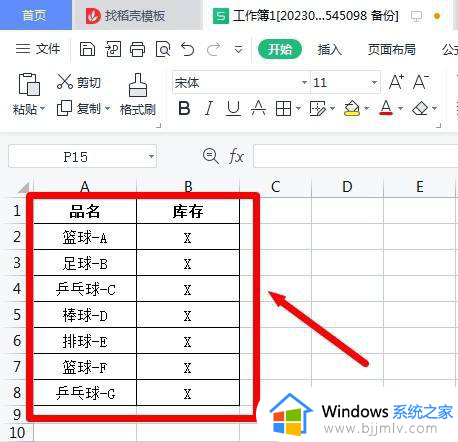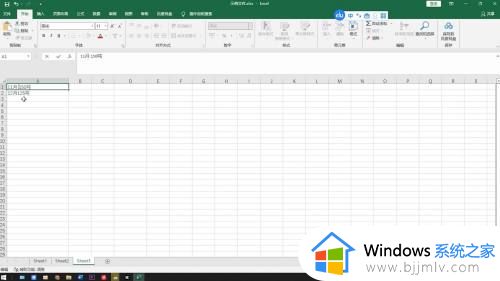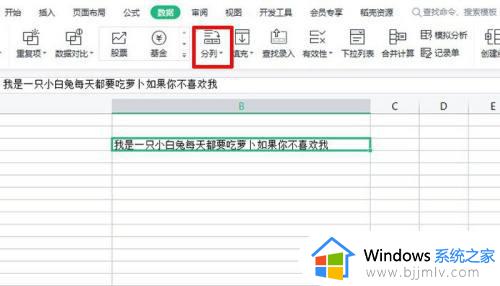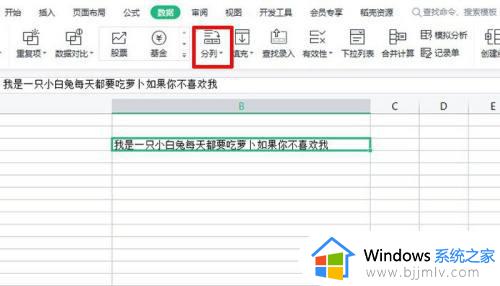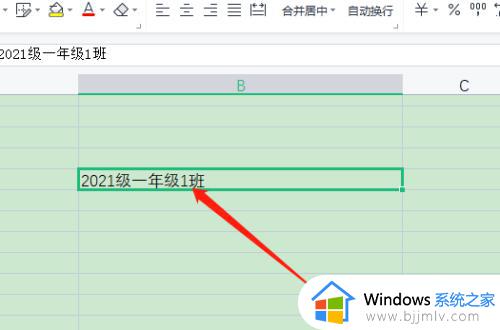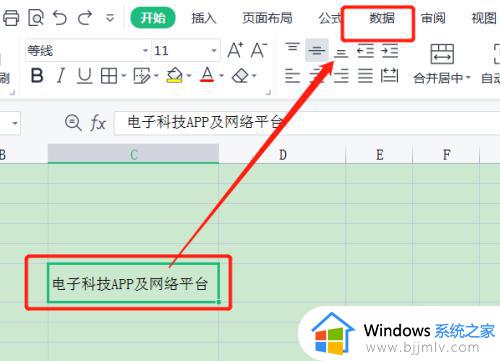excel怎么拆分一个单元格的内容 一个excel单元格内容拆分设置方法
更新时间:2023-03-24 09:34:38作者:runxin
大多用户在日常使用电脑办公时,也都会用到excel表格工具来进行一些数据的整理,非常的方便,可是当用户在编辑excel表格文件的时候,对于单元格中的内容需要拆分却不懂得设置,对此excel怎么拆分一个单元格的内容呢?以下就是有关一个excel单元格内容拆分设置方法。
具体方法:
1、首先我们先做一个表格,单元格内容由“-”分隔开。
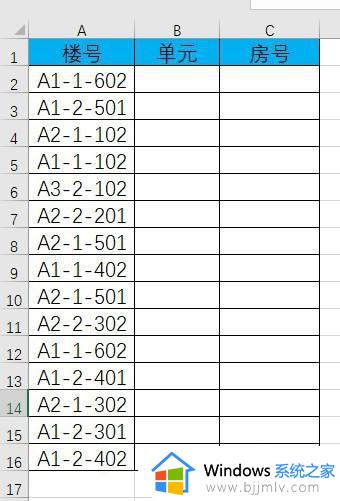
2、我们选中要分开的单元格。
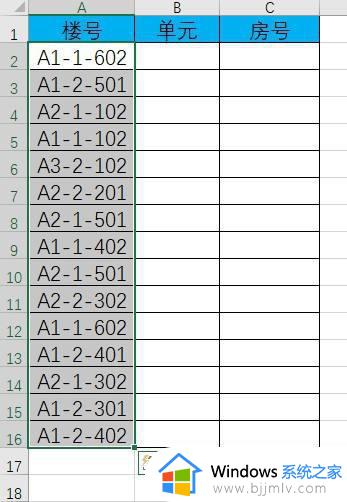
3、然后找到“数据”中的“分列”工具。
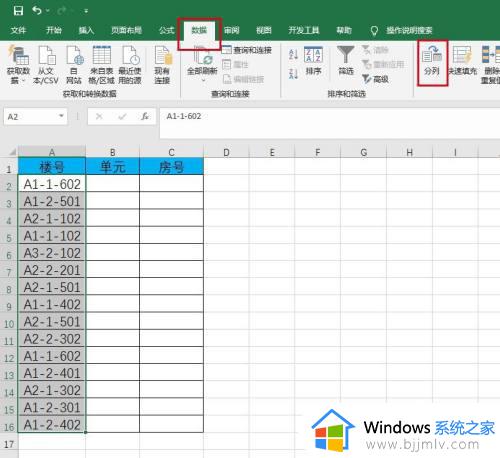
4、弹出一个对话框,我们选择“分隔符号”,点击“下一步”。
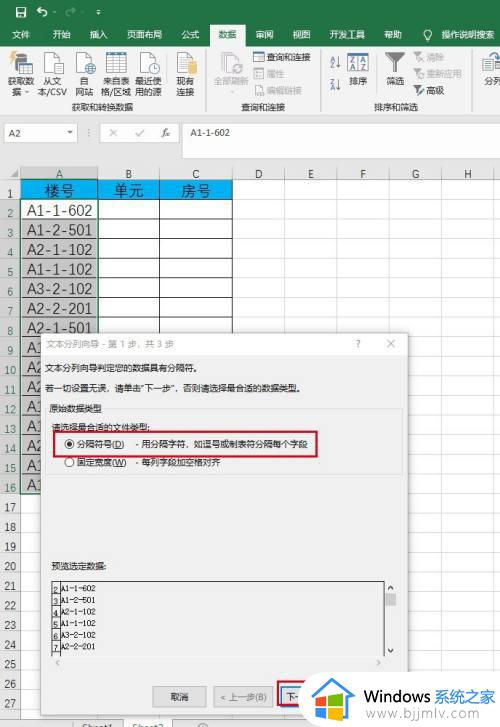
5、选择单元格中分隔符号,我用的是“-”在显示中没有,就选择其他,自己输入分隔符,点击“下一步”。
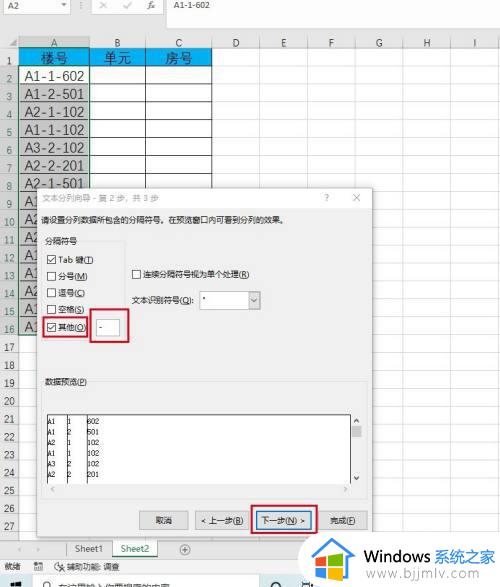
6、对话框会进行下一步,然后点击“完成”即可。
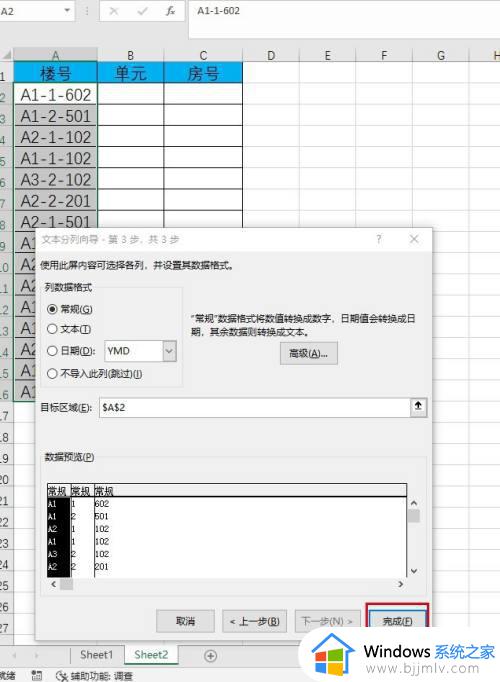
7、我的是将原来的单元格内容覆盖,所以会显示是否替换原内容,点击“确定”即可,会显示拆分好的单元格。
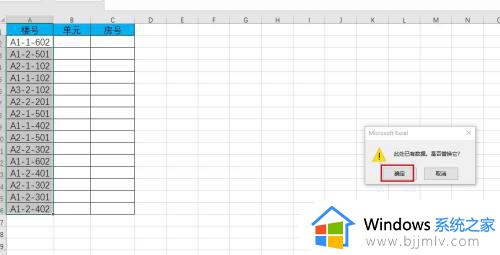
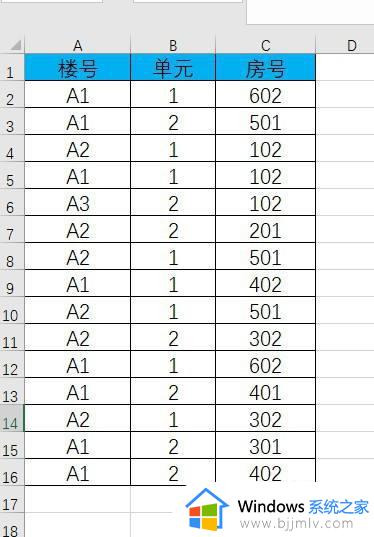
以上就是小编带来的一个excel单元格内容拆分设置方法了,有需要的用户就可以根据小编的步骤进行操作了,希望能够对大家有所帮助。